win10에 vb6.0을 설치하는 방법: 먼저 VB6.0을 다운로드하고 압축을 푼 다음 "SETUP"을 클릭하여 프로그램을 설치합니다. 그런 다음 제품 번호와 ID 인터페이스에 해당 정보를 입력하고 마지막으로 설치 위치를 사용자 지정합니다.

본 기사의 운영 환경: Windows 10 시스템, vb6.0 버전, DELL G3 컴퓨터
먼저 VB6.0을 다운로드하고 압축을 푼다.
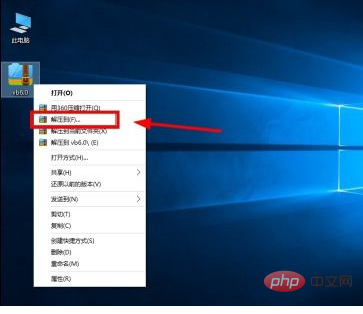
압축 해제가 완료된 후 "SETUP"을 클릭하세요. 프로그램을 설치하려면 VB6에서 0 Chinese Enterprise Edition 설치 인터페이스에서 "다음"을 클릭하십시오.
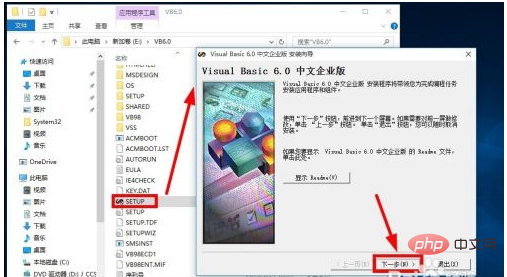
"계약 동의"를 선택하고 "다음"을 클릭하십시오.
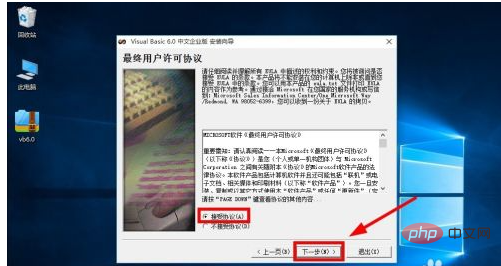
제품 번호 및 ID 인터페이스에서:
ID 번호: 111-1111111을 입력하고 이름을 자유롭게 입력한 후 "다음"을 클릭하세요.
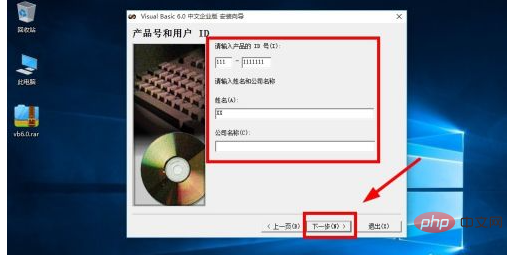
VB6.0 설치를 선택한 후 "다음"을 클릭하고 설치 위치를 맞춤 설정하는 것이 가장 좋습니다. C 드라이브가 아닌 다른 드라이브에서 "다음 단계"를 클릭하세요
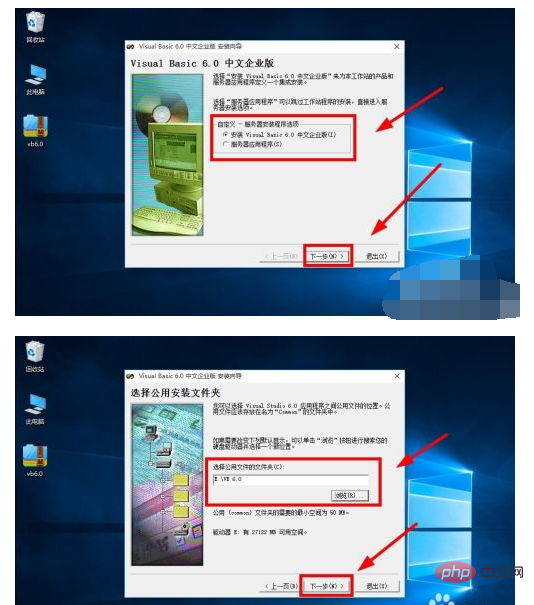
설치 프로그램을 공식적으로 입력하고 "계속 - 확인"을 클릭하세요.
그런 다음 설치 유형을 선택하고 필요에 따라 설치 위치를 맞춤 설정하세요. 설치 도구를 열고 "계속"을 클릭하세요
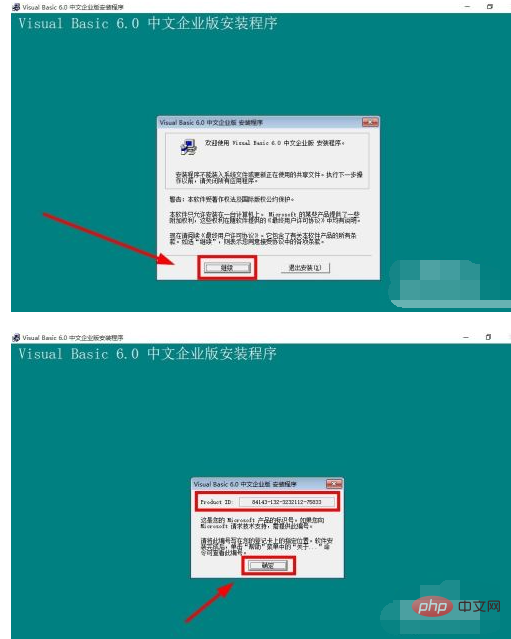
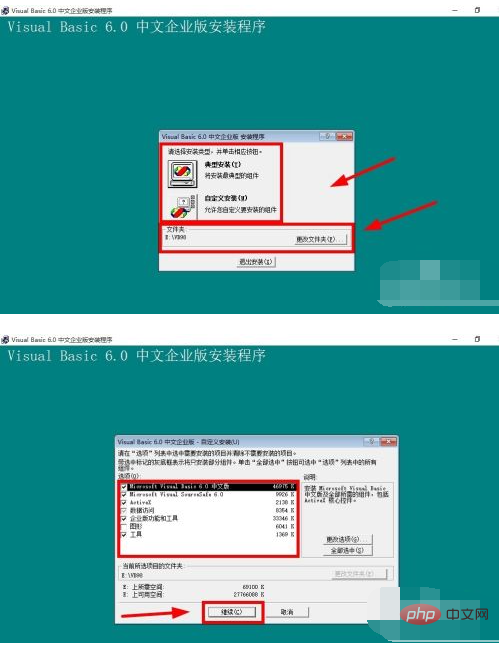 팝업 창에서 "무시"를 클릭하세요.
팝업 창에서 "무시"를 클릭하세요.
설치가 절반쯤 지나면 설치 프로그램이 응답하지 않게 됩니다. 키보드의 +Shift+Ctrl" 키를 눌러 작업 관리자 팝업, 응답하지 않는 VB6.0 설치 프로그램 종료
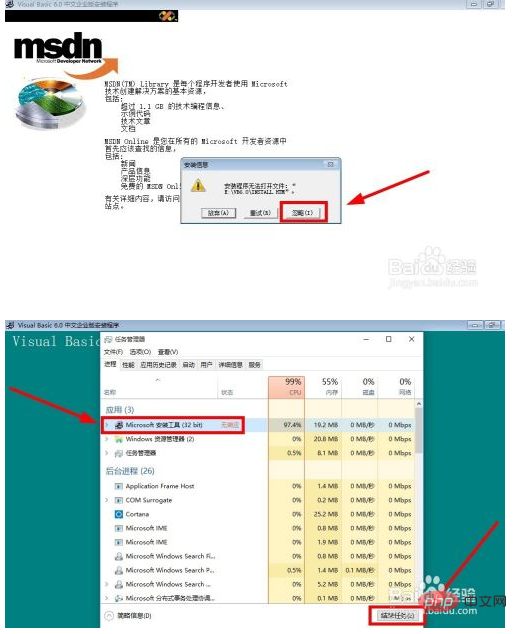 win 10 시작 메뉴를 열고 "모든 앱"을 클릭하고 VB6.0 프로그램을 찾아 실행 VB6.0, 아래 그림과 같이
win 10 시작 메뉴를 열고 "모든 앱"을 클릭하고 VB6.0 프로그램을 찾아 실행 VB6.0, 아래 그림과 같이
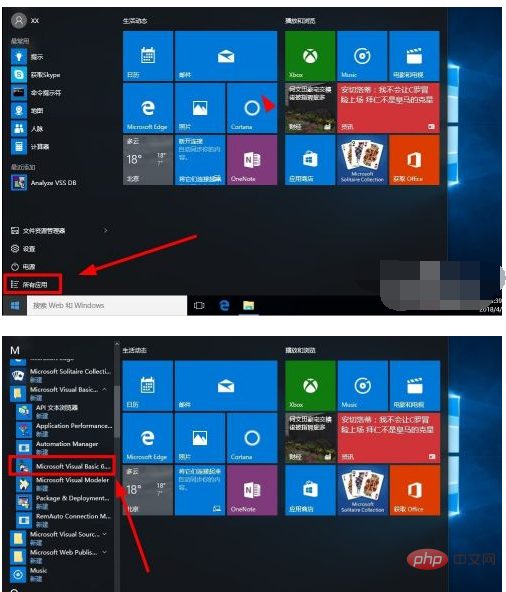 좋습니다. VB6.0 프로그램이 성공적으로 실행된다는 것은 VB6.0 프로그램이 설치되어 사용할 수 있다는 뜻입니다
좋습니다. VB6.0 프로그램이 성공적으로 실행된다는 것은 VB6.0 프로그램이 설치되어 사용할 수 있다는 뜻입니다
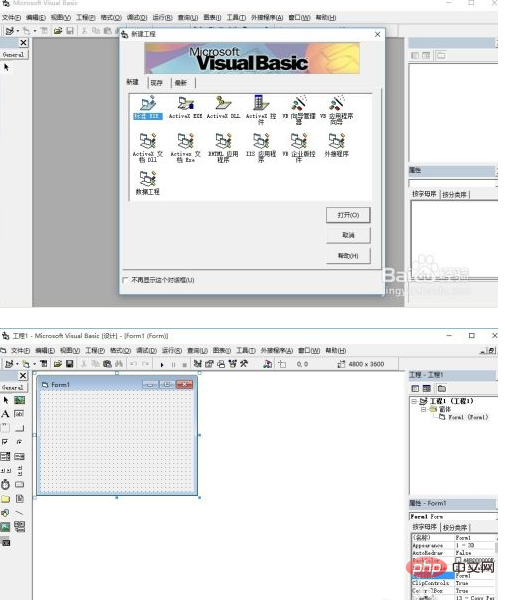 자세한 내용은
자세한 내용은
위 내용은 win10 vb6.0 설치 튜토리얼의 상세 내용입니다. 자세한 내용은 PHP 중국어 웹사이트의 기타 관련 기사를 참조하세요!